- Parte 1. Trasferimento di messaggi di testo dal telefono Samsung al computer con FoneLab HyperTrans
- Parte 2. Un modo alternativo per trasferire SMS dal telefono Samsung al computer con Samsung Kies
- Parte 3. Trasferisci messaggi SMS dal telefono Samsung al computer tramite Samsung Smart Switch
- Parte 4. Un modo efficace per trasferire messaggi dal telefono Samsung al PC utilizzando SMS Backup+
- Parte 5. Un modo semplice per trasferire i messaggi dal telefono Samsung al computer con l'e-mail
- Parte 6. Domande frequenti sul trasferimento di messaggi dal telefono Samsung al PC
Trasferisci dati da iPhone, Android, iOS, Computer a Ovunque senza alcuna perdita.
Trasferisci SMS dal telefono Samsung al computer
 aggiornato da Boey Wong / 05 agosto 2022 09:15
aggiornato da Boey Wong / 05 agosto 2022 09:15I telefoni Android sono stati i dispositivi mobili più comunemente utilizzati al giorno d'oggi. Hai mai pensato di trasferire messaggi di testo da un Samsung Galaxy S5 a un computer e come spostare i tuoi dati essenziali dal tuo vecchio telefono, come i tuoi messaggi importanti? Bene, ci sono buone notizie per te! Il trasferimento dei tuoi dati non sarà più un problema ogni volta che vorrai cambiare telefono. Ci sarà sempre una soluzione per questo. Quindi, non devi più preoccuparti.
In questo post, abbiamo fornito dei metodi con un processo passo-passo che puoi utilizzare per trasferire i messaggi di testo dal telefono Samsung al computer.
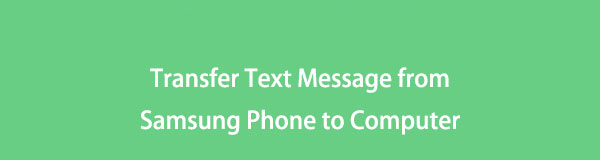
Trasferisci dati da iPhone, Android, iOS, Computer a Ovunque senza alcuna perdita.
- Sposta i file tra iPhone, iPad, iPod touch e Android.
- Importa file da iOS a iOS o da Android ad Android.
- Sposta i file da iPhone / iPad / iPod / Android al computer.
- Salva file dal computer su iPhone / iPad / iPod / Android.

Elenco delle guide
- Parte 1. Trasferimento di messaggi di testo dal telefono Samsung al computer con FoneLab HyperTrans
- Parte 2. Un modo alternativo per trasferire SMS dal telefono Samsung al computer con Samsung Kies
- Parte 3. Trasferisci messaggi SMS dal telefono Samsung al computer tramite Samsung Smart Switch
- Parte 4. Un modo efficace per trasferire messaggi dal telefono Samsung al PC utilizzando SMS Backup+
- Parte 5. Un modo semplice per trasferire i messaggi dal telefono Samsung al computer con l'e-mail
- Parte 6. Domande frequenti sul trasferimento di messaggi dal telefono Samsung al PC
Parte 1. Trasferimento di messaggi di testo dal telefono Samsung al computer con FoneLab HyperTrans
Se stai cercando uno strumento efficiente per trasferire i tuoi file che puoi utilizzare in questo tipo di situazioni, abbiamo FoneLab HyperTrans per te. Questo strumento può trasferire file essenziali tra dispositivi Android e PC. Inoltre, puoi anche trasferire dati da un dispositivo Android a un computer. È perfetto per le tue esigenze. Puoi trasferire immagini, video, messaggi e contatti e altro. Ancora più importante, l'utilizzo di questo strumento non danneggerà il tuo dispositivo.
Trasferisci dati da iPhone, Android, iOS, Computer a Ovunque senza alcuna perdita.
- Sposta i file tra iPhone, iPad, iPod touch e Android.
- Importa file da iOS a iOS o da Android ad Android.
- Sposta i file da iPhone / iPad / iPod / Android al computer.
- Salva file dal computer su iPhone / iPad / iPod / Android.
Scopri come trasferire i messaggi dal telefono Samsung al computer utilizzando FoneLab HyperTrans:
Passo 1 Per iniziare, scarica FoneLab Hypertrans sul tuo computer; si avvierà automaticamente al termine del processo di download.
Passo 2 Quindi, dopo aver collegato il tuo telefono Android al PC, fai clic su Messaggi opzione sul pannello di sinistra e selezionare il messaggio desiderato che si desidera trasferire al PC.
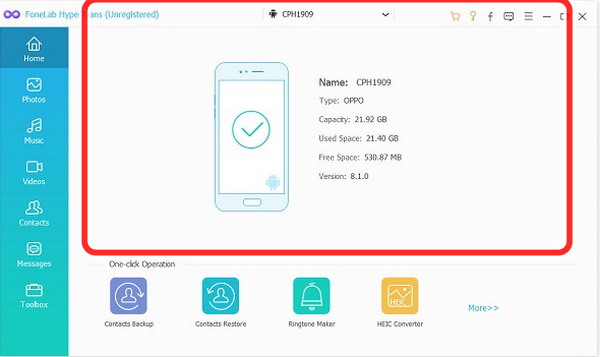
Passo 3 Inizia a mettere un segno di spunta sulla casella accanto ai messaggi di testo che desideri trasferire.

Passo 4 Infine, fai clic sul Esporta computer e selezionare la cartella di destinazione. Quindi i tuoi messaggi inizieranno a essere trasferiti sul tuo PC.
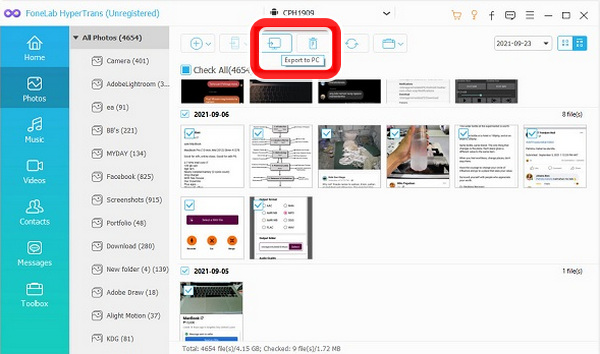
Parte 2. Un modo alternativo per trasferire SMS dal telefono Samsung al computer con Samsung Kies
È uno strumento ufficiale per dispositivi Android sviluppato da Samsung, che consente all'utente Android di gestire video, foto, musica e altro. L'utente può inviare messaggi o trasferire registri delle chiamate e altro tra telefoni Android.
Passaggi per trasferire SMS dal telefono Samsung al PC con Samsung Kies:
Passo 1 Per cominciare, visita il sito Web ufficiale e scarica Samsung Kies sul tuo PC.
Passo 2 Quindi, avvia Samsung Kies sul tuo PC.
Passo 3 Dopo aver avviato Samsung Kies, è necessario collegare il telefono Samsung al computer tramite cavo USB.
Passo 4 Una volta collegato il tuo Samsung, fai clic su Backup / Ripristino pulsante nella parte superiore dell'interfaccia.
Passo 5 dopo aver fatto clic Ripristinare il backup, seleziona Messaggi e fai clic su di riserva pulsante per avviare il processo di backup dei messaggi di testo.
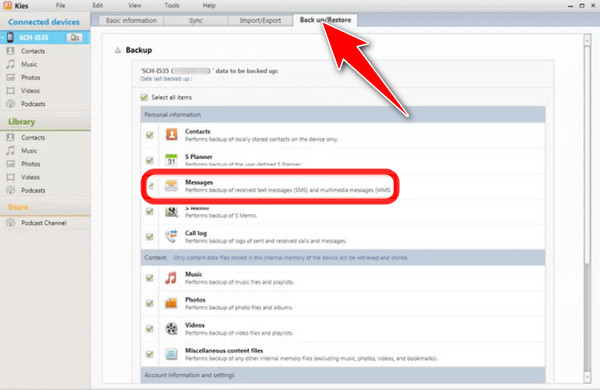
Ma Samsung Kies non supporta il backup o il trasferimento dei dati che hai archiviato sulle schede SD. Oppure puoi utilizzare Samsung Smart Switch invece, perché è adatto solo agli utenti di telefoni Samsung.
Trasferisci dati da iPhone, Android, iOS, Computer a Ovunque senza alcuna perdita.
- Sposta i file tra iPhone, iPad, iPod touch e Android.
- Importa file da iOS a iOS o da Android ad Android.
- Sposta i file da iPhone / iPad / iPod / Android al computer.
- Salva file dal computer su iPhone / iPad / iPod / Android.
Parte 3. Trasferisci messaggi SMS dal telefono Samsung al computer tramite Samsung Smart Switch
Samsung Smart Switch è stato sviluppato per consentire agli utenti di trasferire file dal vecchio telefono al nuovo telefono. Ti supporta anche nel trasferimento di telefoni Android, iOS e Windows su telefoni Galaxy. Quindi, può eseguire il backup dei messaggi di testo sul computer.
Ecco come trasferire i messaggi Samsung su un PC utilizzando Smart Switch.
Passo 1 Prima di tutto, collega il tuo telefono Samsung al PC tramite cavo USB.connecting-smart-switch.jpg

Passo 2 Abilita il debug USB sul tuo telefono Android.
Passo 3 Dopo il debug, è necessario installare lo smart switch Samsung sul computer. Vedrai il tuo telefono nell'interfaccia non appena sarà scansionato e terminato.
Passo 4 Infine! Fare clic sull'icona Backup, ci vorranno solo pochi minuti e verrà eseguito il backup di tutti i file sani e salvi.
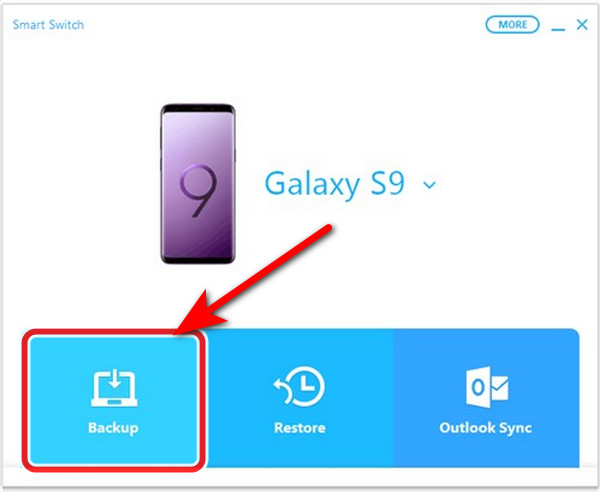
Parte 4. Un modo efficace per trasferire messaggi dal telefono Samsung al PC utilizzando SMS Backup+
SMS Backup+ ti consente di eseguire il backup di SMS, MMS e cronologia delle chiamate in Gmail e nel tuo Google Calendar. E puoi recuperare rapidamente i messaggi di backup sul tuo telefono Samsung. Tuttavia, l'utente ha bisogno dell'account Gmail per salvare i messaggi che importi. Devi avere un account Gmail, SMS backup+ necessita di IMAP (Internet Messaging Access Protocol) per accedere al tuo account Gmail.
Ecco come trasferire messaggi di testo da un telefono Samsung a un PC utilizzando SMS backup+.
Passo 1 Controlla l'IMAP di Gmail e installa SMS Backup+ su un telefono Samsung utilizzando Google Play.
Passo 2 Quindi, vai su Impostazioni del tuo account Gmail e accedi al tuo account, quindi premi Inoltro e IMAP controlla Abilita IMAP. Dopo aver scaricato SMS Backup+.
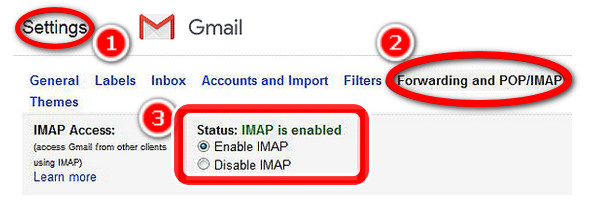
Passo 3 Backup+ i messaggi di testo da Samsung al PC.
Successivamente, dovresti connettere il tuo account Gmail. Quindi fai clic su Connetti e scegli l'account Gmail quando richiesto. Fare clic su CONSENTI per concedere le autorizzazioni. Scegli Backup quando viene chiesto se il primo Backup. Successivamente, l'app inizierà a eseguire il backup dei messaggi di testo nel tuo account Gmail.sms-backup-allow.jpg

Trasferisci dati da iPhone, Android, iOS, Computer a Ovunque senza alcuna perdita.
- Sposta i file tra iPhone, iPad, iPod touch e Android.
- Importa file da iOS a iOS o da Android ad Android.
- Sposta i file da iPhone / iPad / iPod / Android al computer.
- Salva file dal computer su iPhone / iPad / iPod / Android.
Parte 5. Un modo semplice per trasferire i messaggi dal telefono Samsung al computer con l'e-mail
Un altro modo per trasferire i tuoi messaggi dal tuo telefono Samsung con l'e-mail. Quasi tutti i dispositivi Android possono trasferire e salvare messaggi tramite e-mail su un PC.
Di seguito sono riportati i passaggi per trasferire i messaggi di testo dal telefono al PC con l'e-mail.
Passo 1 Innanzitutto, vai all'app Messaggi e seleziona i messaggi di testo che desideri trasferire. Dopo aver selezionato i messaggi di testo che desideri inviare, fai clic su Invia pulsante.
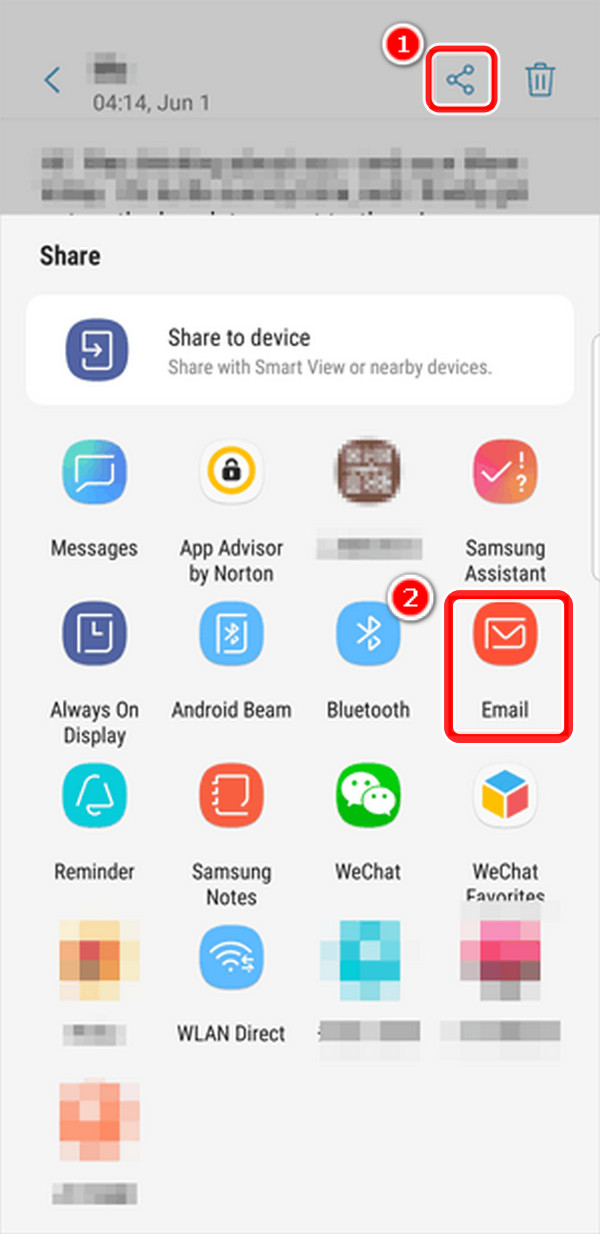
Passo 2 Quindi, fai clic sul pulsante del menu nell'angolo destro dello schermo del telefono. Quindi scegli Aggiungi.
Passo 3 Seleziona il Più fare clic sull'opzione Condividi icona, spuntare il E-mail e digitare l'indirizzo e-mail per trasferire i messaggi. Accedi all'account e-mail per scaricare i tuoi messaggi sul computer.
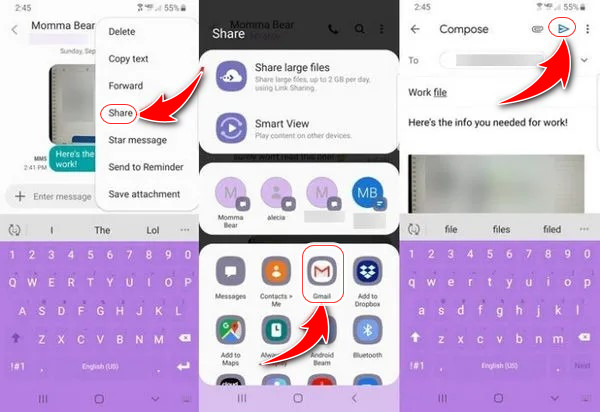
Parte 6. Domande frequenti sul trasferimento di messaggi dal telefono Samsung al PC
È possibile recuperare video eliminati definitivamente su Android?
Puoi recuperare foto o video eliminati in modo permanente da un telefono Samsung senza un computer. FoneLab Android Data Recovery ti aiuterà a recuperare foto cancellate o perse, registri delle chiamate dei contatti, SMS e messaggi WhatsApp da vari tipi di dispositivi Android.
Posso recuperare i video cancellati su File Manager?
Sì, puoi recuperare. Innanzitutto, è necessario abilitare l'opzione Cestino in ES File Explorer. Quindi, apri lo strumento e seleziona Cestino per accedere alla pagina Cestino. Quindi, seleziona la cartella o il file che desideri recuperare. Una volta selezionato, spuntare su Ripristina per recuperare i file eliminati da ES File Explorer.
Il telefono Android ha una cartella eliminata di recente?
La risposta è No. Quando un utente Android elimina le immagini, non può recuperarle a meno che non disponga di un backup o sia necessario utilizzare un'applicazione di recupero foto di terze parti.
Posso salvare i messaggi di testo in un file?
Apri la tua app Gmail, accedi al tuo account Gmail e seleziona un contatto di cui desideri conservare i testi in modo permanente. Scegliere Esportare per memorizzare i messaggi di testo sul tuo PC o Mac come PDF. Se non ne hai già uno, registrati per un account Gmail. Devi attivare l'opzione IMAP, quindi Apri SMS Backup +, quindi fare clic Connettiti.
Accetta la richiesta di backup. Il backup dei tuoi messaggi SMS inizierà su Gmail, dove potrai archiviarli a tempo indeterminato.
I file eliminati sono spariti per sempre?
Quando l'utente elimina un file, non viene cancellato. Continua a esistere sul tuo disco rigido, anche dopo aver svuotato il Cestino. Permetterà a te (e ad altri utenti) di recuperare i file che hai eliminato.
Posso stampare i miei messaggi di testo dal mio telefono?
Se desideri stampare i tuoi messaggi, torna nella schermata dei messaggi di testo, scegli il pulsante Visualizza backup. Quindi scegli i file di dati di cui desideri eseguire il backup per i messaggi di testo che desideri stampare. E tocca l'icona della stampante nella parte superiore della finestra. Scorri le opzioni di stampa per inviare la stampa alla stampante.
Questo articolo utilizza cinque metodi per trasferire messaggi di testo da un telefono Samsung a un PC. Puoi selezionare quello che desideri utilizzare per trasferire i messaggi di testo dal tuo telefono Samsung al computer più facilmente di prima. Inoltre, ti consigliamo FoneLab HyperTrans, perché è lo strumento più veloce ed efficace per il trasferimento di messaggi di testo e lo adorerai.
Trasferisci dati da iPhone, Android, iOS, Computer a Ovunque senza alcuna perdita.
- Sposta i file tra iPhone, iPad, iPod touch e Android.
- Importa file da iOS a iOS o da Android ad Android.
- Sposta i file da iPhone / iPad / iPod / Android al computer.
- Salva file dal computer su iPhone / iPad / iPod / Android.
